Η δημιουργικότητα δεν έχει όρια. Ειδικά στην ψηφιακή τέχνη και τη φωτογραφία, υπάρχουν άπειροι τρόποι για να δώσετε στις εικόνες σας μια μοναδική εμφάνιση. Ένας εξαιρετικός τρόπος για να δώσετε στις φωτογραφίες σας μια καλλιτεχνική πινελιά είναι το εφέ ακουαρέλας. Αυτό το εφέ κάνει τις εικόνες να φαίνονται σαν να έχουν ζωγραφιστεί με νερομπογιές. Σε αυτό το σεμινάριο, θα σας δείξω όχι μόνο πώς να επιτύχετε αυτό το εφέ στο Adobe Photoshop, αλλά και πώς να χρησιμοποιήσετε επιδέξιους συνδυασμούς φίλτρων για να επιτύχετε ένα εντυπωσιακό αποτέλεσμα.
Βασικά συμπεράσματα
- Το εφέ της ακουαρέλας δεν μπορεί να δημιουργηθεί με ένα μόνο φίλτρο, αλλά απαιτεί συνδυασμό τεχνικών στο Adobe Photoshop.
- Η χρήση των έξυπνων αντικειμένων επιτρέπει την ευέλικτη επεξεργασία των εφαρμοζόμενων φίλτρων.
- Διαφορετικά καλλιτεχνικά εφέ μπορούν να επιτευχθούν με την προσαρμογή των μεθόδων γεμίσματος και των φίλτρων.
- Τα βήματα μπορούν να προσαρμοστούν για διαφορετικές εικόνες και μοτίβα.
Οδηγίες βήμα προς βήμα
Ας ξεκινήσουμε με το πρώτο βήμα.
Ανοίξτε το Adobe Photoshop και φορτώστε την εικόνα που θέλετε να επεξεργαστείτε. Σε αυτό το σεμινάριο, έχω επιλέξει μια εικόνα της Fulvia για να επιδείξω το εφέ ακουαρέλας. Ο στόχος είναι να κάνετε την εικόνα να μοιάζει σαν να έχει ζωγραφιστεί με ένα κουτί μελάνι. Για να επιτύχετε αυτόν τον στόχο, ακολουθήστε τα εξής βήματα.

Το πρώτο βήμα είναι να αντιγράψετε το επίπεδο φόντου τρεις φορές. Αυτό μπορείτε να το κάνετε εύκολα πατώντας τον συνδυασμό πλήκτρων Ctrl + J τρεις φορές διαδοχικά. Τώρα έχετε δημιουργήσει συνολικά τρία αντίγραφα της στρώσης φόντου σας.
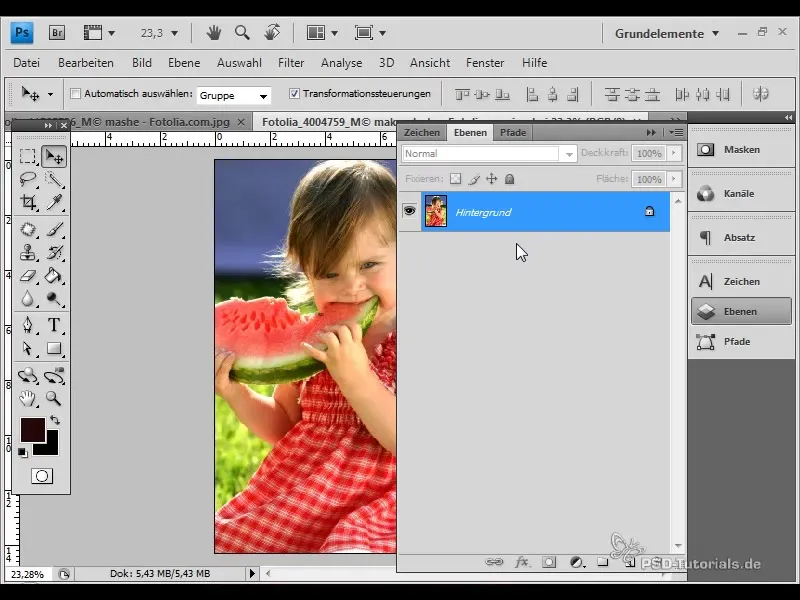
Στη συνέχεια, πρέπει να μετατρέψουμε και τα τρία αντίγραφα σε έξυπνα αντικείμενα. Αυτό είναι σημαντικό γιατί σας επιτρέπει να προσαρμόζετε τα φίλτρα που θα εφαρμόσετε αργότερα ανά πάσα στιγμή. Με τα έξυπνα αντικείμενα, διατηρείτε τον πλήρη έλεγχο των ρυθμίσεων των εφέ, κάτι που είναι ιδιαίτερα χρήσιμο καθώς οι ρυθμίσεις των φίλτρων εξαρτώνται σε μεγάλο βαθμό από την ποιότητα και την ανάλυση της εικόνας σας.
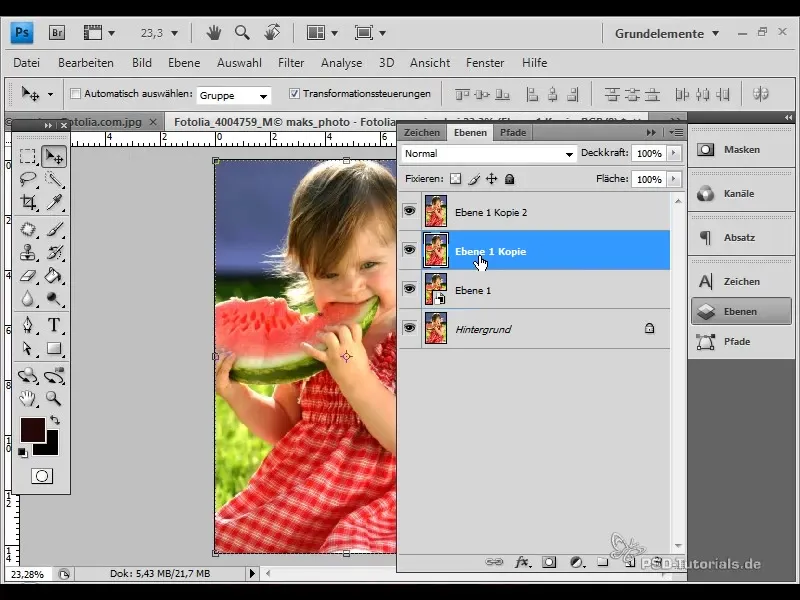
Τώρα αποκρύψτε τα δύο ανώτερα επίπεδα, ώστε να βλέπετε μόνο το κάτω επίπεδο. Τώρα θα επεξεργαστούμε αυτή τη στρώση. Για να ξεκινήσετε το εφέ ακουαρέλας, επιλέξτε τη λειτουργία ανάμειξης "Φωτεινότητα". Αυτή η ρύθμιση εξασφαλίζει ότι οι αντιθέσεις και οι χρωματικές πληροφορίες των ανώτερων επιπέδων αγνοούνται, ενώ οι τιμές φωτεινότητας αυτών των επιπέδων επηρεάζουν το επιλεγμένο επίπεδο.
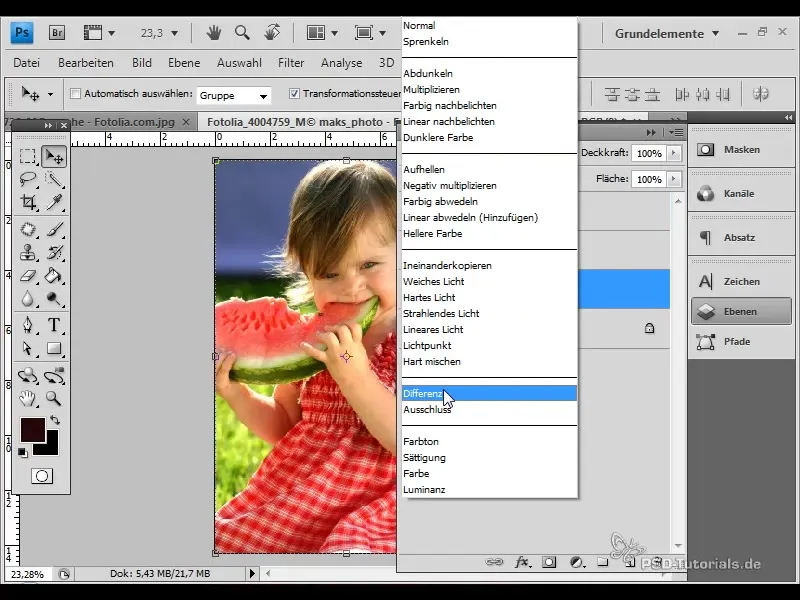
Το πρώτο φίλτρο που εφαρμόζουμε είναι το φίλτρο τέχνης "Colour paper collage". Αυτό το φίλτρο σπάει την εικόνα σε μικρά, χρωματιστά κομμάτια, τα οποία αργότερα δημιουργούν το τυπικό εφέ με στίγματα. Ρυθμίστε τα επίπεδα αφαίρεσης στο 5, το βαθμό αφαίρεσης στο 4 και την ακρίβεια υλοποίησης στο 3, προτού κάνετε κλικ στο "OK".
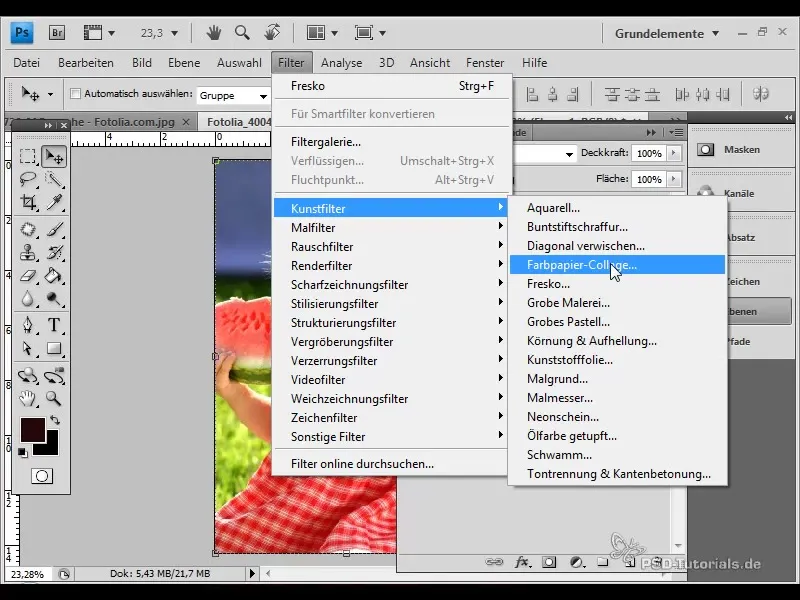
Στο επόμενο βήμα, ενεργοποιήστε το δεύτερο αντίγραφο της στρώσης εμφανίζοντάς το ξανά. Ορίστε τη λειτουργία ανάμειξης σε "Πολλαπλασιασμός αρνητικών". Αυτό το φίλτρο αποκρύπτει τις πληροφορίες του μαύρου χρώματος από την εικόνα, δημιουργώντας ένα εφέ διπλασιασμού. Οραματιστείτε το σαν να προβάλλουν δύο προβολείς μια πανομοιότυπη εικόνα ο ένας πάνω στον άλλο.
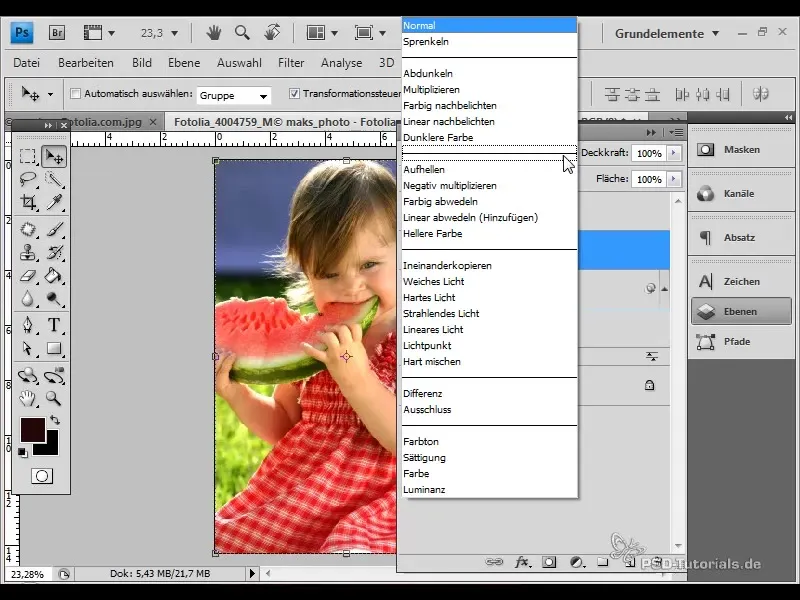
Τώρα επιλέξτε το φίλτρο τέχνης "Rough painting". Αυτό το φίλτρο δίνει στις άκρες της εικόνας μια υφή που μοιάζει με ακουαρέλα και κάνει τις χρωματικές περιοχές πιο ομοιόμορφες. Ρυθμίστε το μέγεθος πινέλου σε 10, τις λεπτομέρειες πινέλου σε 10 και τη δομή σε 5 για να επιτύχετε το βέλτιστο αποτέλεσμα. Επιβεβαιώστε την επιλογή με την επιλογή "OK".
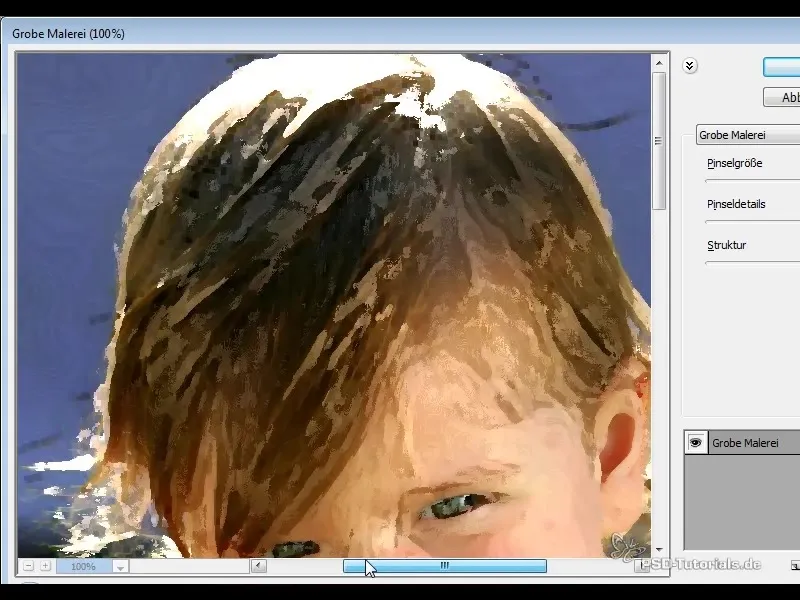
Μέσα στην τρίτη στρώση σας, την οποία θα πρέπει επίσης να εμφανίσετε, ορίστε τη λειτουργία ανάμειξης σε "Μαλακό φως". Αυτή η μέθοδος επηρεάζει την αντίθεση και τη φωτεινότητα στην εικόνα. Με το "Μαλακό φως", οι χρωματικές περιοχές παραμένουν ομοιόμορφες και οι χρωματικοί τόνοι πιο ανοιχτοί, εάν βρίσκονται πάνω από το ουδέτερο γκρι 50%.
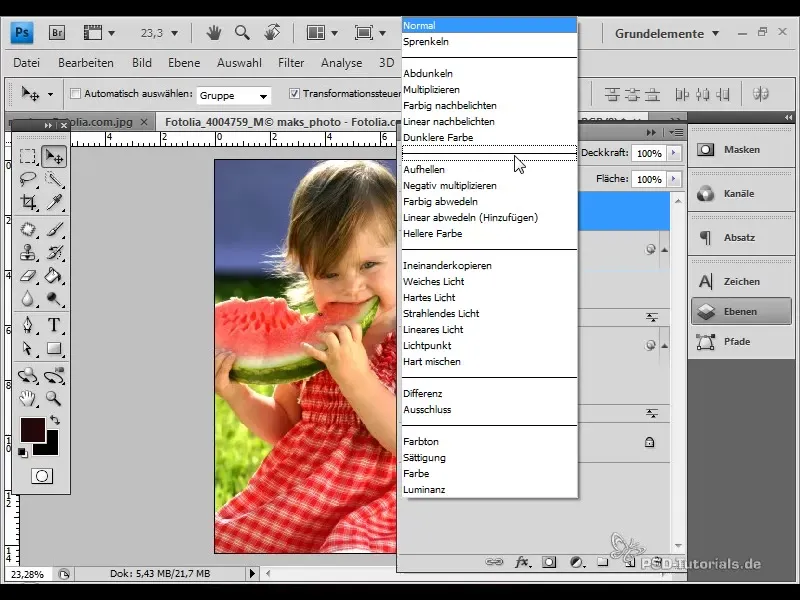
Εφαρμόζουμε επίσης το φίλτρο "Fresco" εδώ. Το "Fresco" είναι μια τεχνική που συχνά συνδέεται με τις ακουαρέλες και επομένως είναι ιδανική για αυτό το εφέ. Επιλέξτε ένα μέγεθος πινέλου 5, λεπτομέρειες πινέλου επίσης 5 και μια υφή 2. Σημειώστε ότι αυτό δημιουργεί μια ταμποναριστή εμφάνιση που μοιάζει με ακουαρέλα.
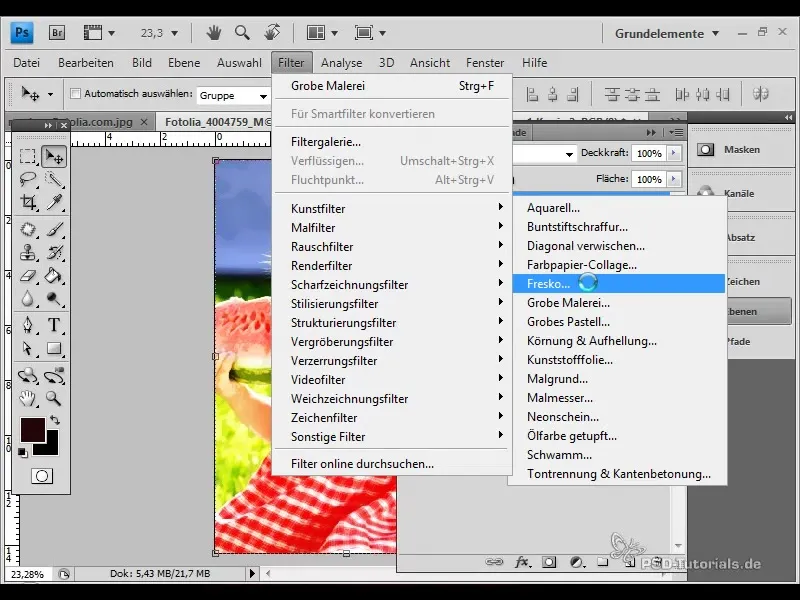
Αν κάνετε ζουμ στην εικόνα τώρα, θα πρέπει ήδη να δείτε ένα εξαιρετικό αποτέλεσμα. Μπορείτε να αποκρύψετε τα επιμέρους επίπεδα για να δείτε πώς το εφέ υδατογραφίας έχει δημιουργηθεί σταδιακά. Πρώτα ήταν το κολάζ από χρωματιστό χαρτί, μετά η πρόχειρη ζωγραφική και τέλος το εφέ τοιχογραφίας.
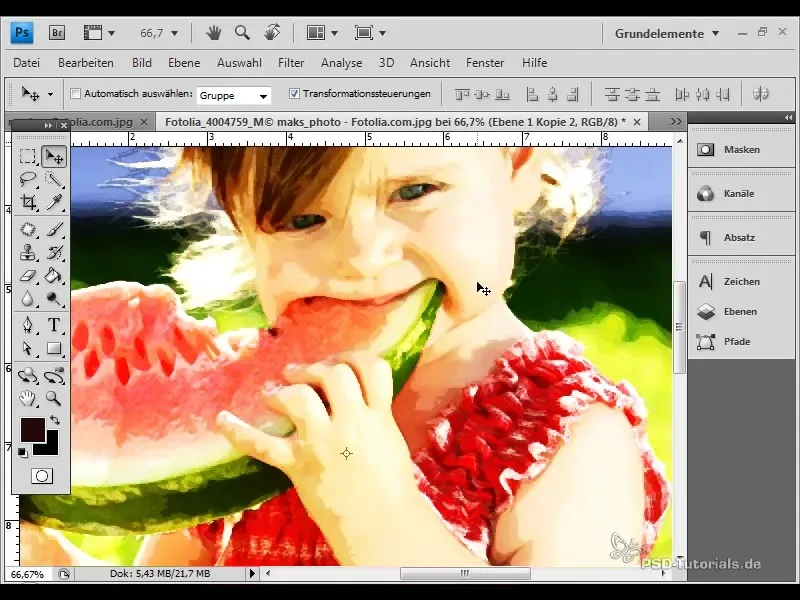
Για να εξομαλύνετε τυχόν ακαθαρσίες ή "γαλανές" περιοχές στις χρωματικές σας περιοχές, προσθέστε ένα φίλτρο θορύβου. Αυτό το φίλτρο εξασφαλίζει ότι ορισμένες χρωματικές αποχρώσεις παρεμβάλλονται μέσω της ακτίνας και της φωτεινότητας, γεγονός που βοηθά στην εξομάλυνση των ανεπιθύμητων αποτελεσμάτων.
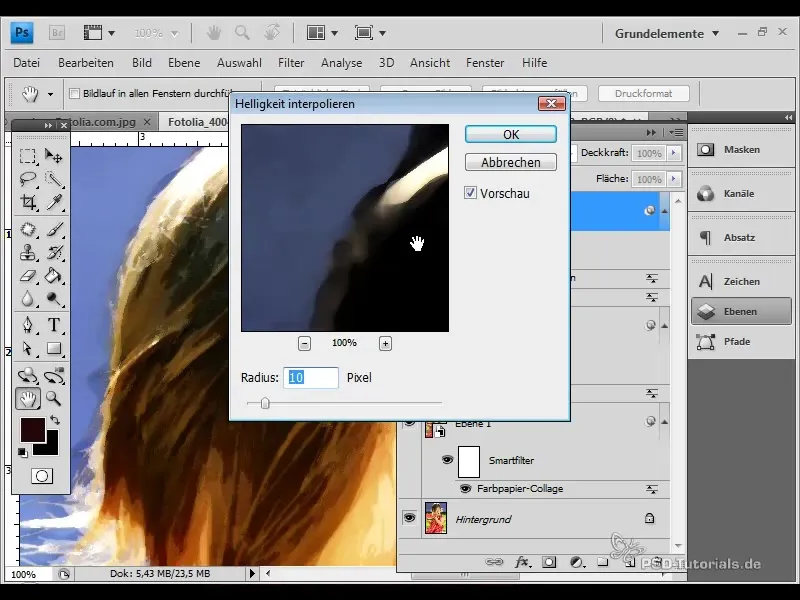
Τώρα θα πρέπει να έχετε ένα αισθητικά ευχάριστο αποτέλεσμα. Το Photoshop από μόνο του δεν μπορεί να δημιουργήσει αυτό το εφέ ακουαρέλας με ένα μόνο φίλτρο, αλλά συνδυάζοντας επιδέξια αυτά τα φίλτρα και τις ειδικές ρυθμίσεις τους, μπορείτε να δημιουργήσετε μια εντυπωσιακή και επαγγελματική εικόνα.
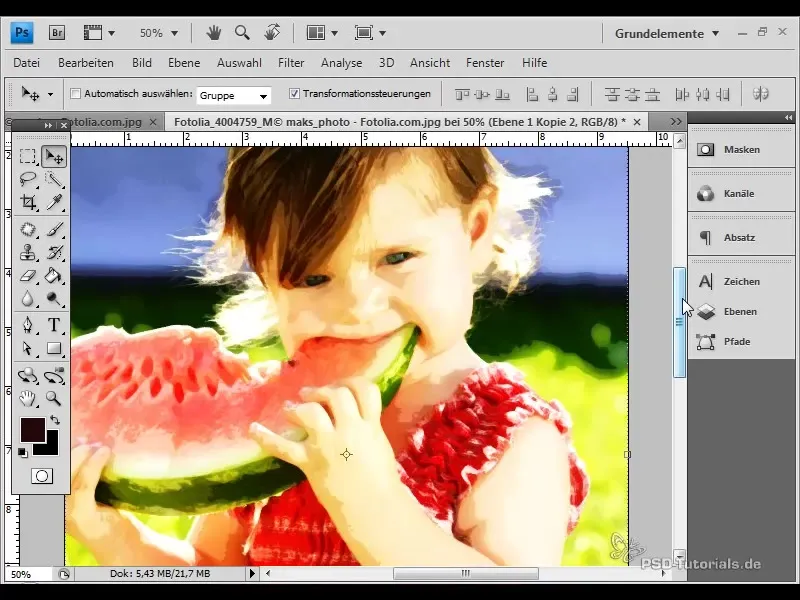
Αν θέλετε να επεξεργαστείτε πολλές εικόνες με το εφέ της ακουαρέλας, είναι καλή ιδέα να συμπεριλάβετε μια ενέργεια στο Photoshop, ώστε να μπορείτε να εφαρμόζετε αυτή τη διαδικασία και σε άλλες εικόνες.
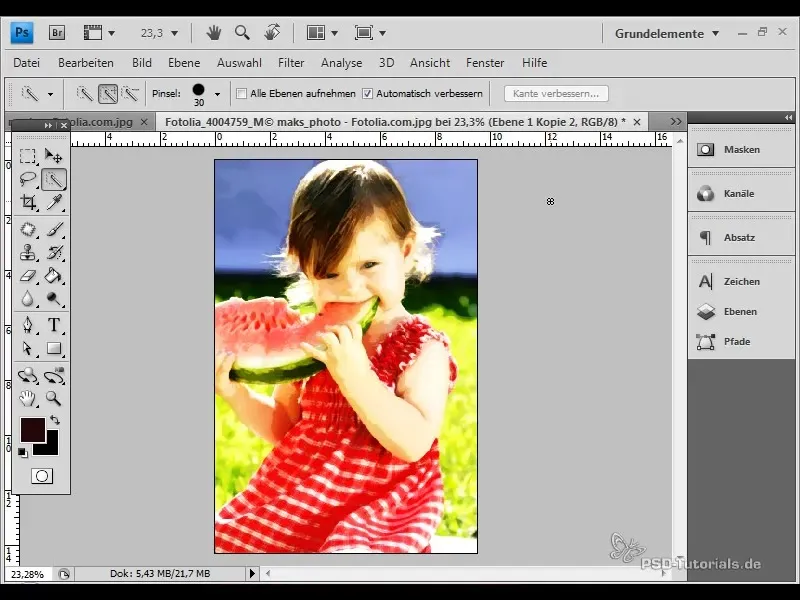
Έχω επίσης δοκιμάσει άλλες εικόνες και διαπίστωσα ότι ένας συνδυασμός μεθόδων γεμίσματος και φίλτρων τέχνης μπορεί να παράγει ιδιαίτερα εντυπωσιακά αποτελέσματα.

Περίληψη
Η δημιουργία ενός εφέ ακουαρέλας στο Photoshop απαιτεί την επιλεκτική εφαρμογή διαφόρων φίλτρων και τεχνικών για να δώσει στην εικόνα μια ζωντανή, ζωγραφική εμφάνιση. Η κλωνοποίηση επιπέδων και η χρήση τρόπων ανάμειξης αυξάνουν την ευελιξία της διαδικασίας εργασίας. Με αυτόν τον οδηγό, θα είστε καλά εξοπλισμένοι για να προσθέσετε τις τελευταίες πινελιές στο δικό σας ψηφιακό έργο τέχνης. Ελπίζω να σας άρεσε αυτό το σεμινάριο και εύχομαι να διασκεδάσετε δοκιμάζοντάς το!
Συχνές ερωτήσεις
Ποιο είναι το κύριο πλεονέκτημα των έξυπνων αντικειμένων;Τα έξυπνα αντικείμενα σας επιτρέπουν να κάνετε προσαρμογές φίλτρων ανά πάσα στιγμή χωρίς να καταστρέφετε το αρχικό αρχείο.
Ποια μορφή εικόνας είναι η καλύτερη για τη δημιουργία εφέ ακουαρέλας; Οι μορφές εικόνας υψηλής ανάλυσης είναι ιδανικές, καθώς διαθέτουν περισσότερες λεπτομέρειες και πληροφορίες χρώματος.
Μπορώ να χρησιμοποιήσω αυτή την τεχνική σε ασπρόμαυρες εικόνες;Ναι, μπορείτε να χρησιμοποιήσετε αυτή την τεχνική σε ασπρόμαυρες εικόνες, αλλά τα αποτελέσματα μπορεί να διαφέρουν.


